Farbmodus: Custom (Werkseinstellung)
Nach dem Reset im OSD sind folgende Werte vorgegeben:
| Bildmodus: | Standard |
| Helligkeit: | 90 |
| Kontrast: | 50 |
| Gamma: | 2,2 |
| Farbtemperatur: | 6500 K |
Der BenQ SW2700PT liefert bereits im Standardmodus der Werkseinstellung ein gutes Ergebnis. Der Weißpunkt ist mit 6043 K wärmer als die gewünschten 6500 K. Der Gammawert liegt im Durschnitt bei 2,35 und verläuft noch nicht normgerecht.
Die ausführlichen Testergebnisse können als PDF Datei heruntergeladen werden.
Vergleich sRGB-Modus mit dem sRGB-Arbeitsfarbraum
Noch besser gefällt uns der BenQ SW2700PT im sRGB-Modus. Hier ist die Graubalance exzellent. Der Weißpunkt trifft die 6500 K der sRGB-Norm mit 6100 K auch nicht ganz, und auch die Gammakurve verläuft nach wie vor nicht normgerecht. Auch im Durchschnitt liegt der Gammawert mit 2,34 wieder zu hoch.
Das durchschnittliche Delta C liegt bei nur 0,37 und die Range lediglich bei fantastischen 0,81. Die Abweichungen bei den Buntfarben sind insgesamt gut und bedingen ein gutes Gesamtergebnis.
Die ausführlichen Testergebnisse können als PDF Datei heruntergeladen werden.
Vergleich Adobe-RGB-Modus mit dem Adobe-RGB-Arbeitsfarbraum
Im Adobe-RGB-Modus zeigt der SW2700PT, dass er es mit dem erweiterten Farbraum ernst meint. Schon alleine die Farbraumabdeckung von 99 % im Werks-Preset ist hervorragend. Graubalance und Farbabweichungen liefern insgesamt ein gutes Ergebnis. Der Gammawert bleibt im Durchschnitt bei 2,34, und auch der Verlauf kann noch Tuning vertragen.
Die ausführlichen Testergebnisse können als PDF Datei heruntergeladen werden.
Entsprechende Inhalte können mit den Werks-Presets also bereits ohne weitere Maßnahmen sehr ansprechend auch in nicht Farbmanagement-fähigen Anwendungen wiedergegeben werden. Die Graubalance ist nach wie vor einwandfrei.
Messungen nach Kalibration und Profilierung
Hardware-Kalibration
Im Gegensatz zu Standardmonitoren bieten professionelle Monitore die Möglichkeit zur Hardware-Kalibration. Hier werden die Kalibrierungseinstellungen via USB-Verbindung direkt im Monitor vorgenommen. Daher enthält das anschießend vermessene Profil auch keine Kalibrierungsdaten mehr, die bei einer Software-Kalibration bei jedem Systemstart in die LUT der Grafikkarte geschrieben werden. Eine Hardware-Kalibration ist dagegen von Computer und Grafikkarte völlig unabhängig.
Das ermöglicht eine deutlich höhere Präzision bei der Kalibration und vermeidet gleichzeitig die unerwünschte Beschneidung von Farbabstufungen. Während bei einer Software-Kalibration die Anzahl möglicher Farbwerte durch die RGB-Anpassung über die RGB-Gain-Regler des OSDs beschnitten wird, bleiben bei einer Hardware-Kalibration die maximal möglichen 256 Farbstufen pro Farbkanal voll erhalten.
Neben den entsprechenden Hardware-Voraussetzungen im Monitor selbst ist dazu auch eine Hersteller-spezifische Software nötig. Die Software, die mit den Kolorimetern mitgeliefert wird, ist dazu in der Regel nicht in der Lage.
Von unserer Odyssee auf der Suche nach der Kalibrierungs-Software, die eigentlich dem Lieferumfang beiliegen sollte, haben wir bereits im Kapitel „Lieferumfang“ berichtet. Wer sich nicht auf das Handbuch verlässt, sondern stattdessen einfach auf die Produktseite des SW2700PT geht, tut sich leichter. Im Gegensatz zum BenQ PG2401PT ist der SW2700PT nur mit der sehr im Funktionsumfang eingeschränkten Variante „Palette Master Element“ kompatibel.
Wirklich ärgerlich ist, dass dazu jede Dokumentation fehlt und der Käufer hier komplett im Stich gelassen wird. Weder enthält die Software eine Hilfefunktion, noch ist irgendwo ein Handbuch zu finden. Dabei wäre das Pflicht, zumal die Software nicht mit x-beliebigen Colorimetern kompatibel ist. Laut den technischen Daten auf der BenQ-Produktseite sind das: X-Rite i1 Display Pro/i1 Pro/i1 Pro 2 & Datacolor Spyder 4/Spyder 5.
Da es bei anderen Monitoren einen How-to-Guide für die große Schwester „Palette Master“ gibt, scheint das die beste „Hilfe“ zu sein, die hier von BenQ angeboten wird. Palette Master ist aber eindeutig eine gebrandete Variante der X-Rite-Software, und es werden auch nur Colorimeter von X-Rite unterstützt.
Daher gehen wir davon aus, dass es sich bei Palette Master Element – trotz der Namensverwandtschaft – um eine Eigenentwicklung von BenQ handelt. Sie lag uns in der Version 1.0.3 vor und unterstützt Windows und Mac OS.
Für die nachfolgenden Messungen wurde der BenQ SW2700PT aus Palette Master Element heraus kalibriert (Weißpunkt: D65, Leuchtdichte: 140 cd/m², Gamma: 2,2, Schwarzpunkt: Absolut Null) und profiliert.
Die angestrebte Helligkeit lag bei 140 cd/m². Als Weißpunkt wurde D65 gewählt. Beides stellt keine allgemeingültige Empfehlung dar. Das gilt auch für die Wahl der Gradation, zumal die aktuelle Charakteristik im Rahmen des Farbmanagements ohnehin berücksichtigt wird. Eine Option L* ist vorhanden.
Die Startseite dient primär der Erkennung von Monitor und Colorimeter. Die Verbindung muss zwingend direkt über den USB-Hub des Monitors erfolgen. Die Erkennung des Monitors hat im Test nicht immer reibungslos funktioniert. In diesem Fall beendet sich die Software selbst.
Die Option „Basis“ hat wenig Sinn, da bereits die Option „Erweitert“ nur einen sehr eingeschränkten Funktionsumfang aufweist. Auf der zweiten Seite kann man eine neue Profilierung anstoßen oder eine bestehende überprüfen. Diese absolut sinnvolle Möglichkeit wird nur im erweiterten Modus angeboten.
Auf der dritten und vierten Seite werden dann die Kalibrierungsparameter für den Monitor eingestellt und der Profiltyp/die Profilversion definiert. Danach braucht man Geduld. Der Kalibrierungsvorgang läuft vollständig automatisch ab, dauert aber auch bei kleinem Messfeldsatz ca. 15 Minuten.
Das erstellte Farbprofil wird automatisch in die Farbverwaltung des Betriebssystems eingetragen. Anschließend hat man noch die Möglichkeit, das Kalibrierungsergebnis zu überprüfen. Zum Abspeichern der Kalibrierungsergebnisse sind zwei Speicherplätze bei den Bildmodi vorgesehen. Die Auswahl wird beim Kalibrierungsvorgang getroffen. Somit hätte man die Möglichkeit, das Gerät auf unterschiedliche Ziele zu kalibrieren und dann einfach per Knopfdruck hin und her zu schalten.
Leider hat das im Test überwiegend nicht funktioniert. Bei Auswahl von „Kalibrierung 2“ wurde das Ergebnis regelmäßig falsch unter „Kalibrierung 1“ abgespeichert. Ist es uns dennoch mal gelungen, die Kalibrierung auf Speicherplatz 2 zu legen, war der Menüpunkt „Kalibrierung 1“ im OSD plötzlich nicht mehr verfügbar. Das wäre in gewisser Weise auch sinnvoll, da bei einem Umschalten gleichzeitig das erstellte Profil im Betriebssystem getauscht werden muss. Dann müsste aber das Umschalten per Software möglich sein. Eine derartige Option gibt es in Palette Master Element nicht.
Insgesamt hinterlassen die Software und die Lösung zur Hardware-Kalibrierung des SW2700PT daher leider keinen sonderlich ausgereiften Eindruck.

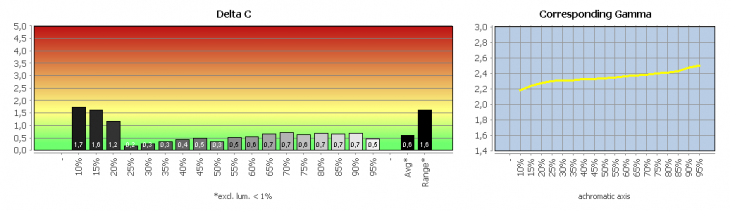
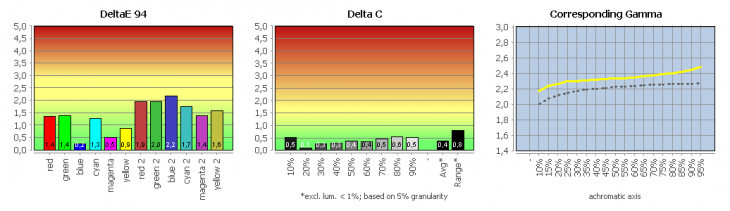




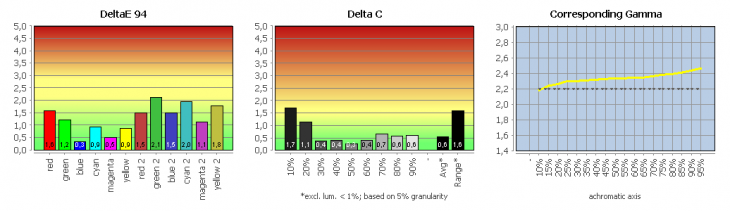




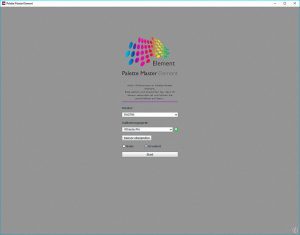
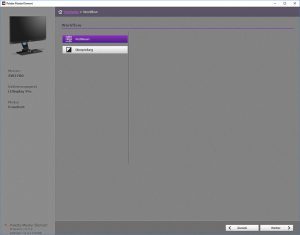
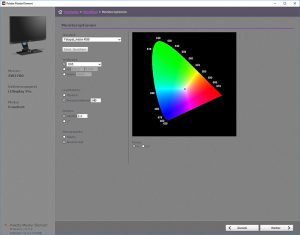
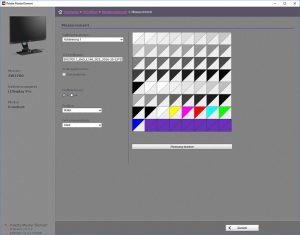


























Dieses Fazit habe ich schon seit geraumer Zeit befürchtet und war daher auch sehr auf den Prad-Test gespannt. Die (wahrscheinlich bezahlten) „Reviews“ auf Youtube usw. sprachen nämlich alle dieselbe Sprache: Marketing und Werbung gelaber.
Daher freue ich mich umso mehr über diesen fundierten und fachlich relevanten Test. Großes Lob an Prad!
Ich hatte mir den Benq SW2700PT vor diesem Test über Amazon.de gekauft und auf ein kleines Wunder gehofft: Einen 27-Zoll Monitor mit erweitertem Farbraum (Wide Gamut > Adobe RGB) zur professionellen Bildbearbeitung, wow.
Leider wurde ich schwer enttäuscht. Der entscheidende Punkt, weshalb ich ihn wieder zurückschicken musste, war die in meinen Augen mangelhafte Bildhomogenität. Das abgebildete Beispiel hier im Test (Seite 4 > Ausleuchtung) trifft es ziemlich gut. Bei mir war es noch ungleichmäßiger. Was nützt der erweiterte Farbraum, wenn die Ausleuchtung ungleichmäßigt ist und verfälschte Farben darstellt? Die Antwort lautet: Nichts!
Ich würde jedem Hobby-Fotografen empfehlen, kauft euch einen guten sRGB-Monitor und von dem ersparten Geld ein gutes Objektiv für eure Kamera.
Den erweiterten Farbraum zu bewerben und dann dieses Ergebnis zu liefern finde ich frech von Benq.
So werde ich nun doch auf einen Eizo sparen müssen. Sehr, sehr schade.